Как редактировать видео TikTok в 2022 году: советы по быстрому редактированию
Опубликовано: 2022-04-13TikTok переживает всплеск популярности из-за того, что любой может стать влиятельным лицом через его платформу. Вам не нужно быть профессионалом, чтобы снять отличное видео или даже иметь огромное количество поклонников, чтобы стать знаменитым. Вам нужен смартфон и имя, и тогда ваши подписчики найдут вас.
Однако к созданию контента нужно подходить с осторожностью, ведь не каждое созданное вами видео будет безупречным с первой попытки.
Монтаж — это фантастический способ повысить резкость отснятого материала, чтобы улучшить качество или сделать что-то невозможным за один раз. Например, может быть, вы хотели бы сделать изображение, на котором вы разговариваете сами с собой. С помощью редактирования вы можете добиться этого.
Если вы не знаете, с чего начать создание видео с TikTok, это подробное руководство поможет вам редактировать видео TikTok всего за несколько минут.
Как успешно записать видео TikTok
1. Используйте таймер обратного отсчета
В приложении TikTok вы можете установить таймер обратного отсчета, который предоставит вам три 10-секундных обратного отсчета, прежде чем камера начнет запись.
Используя эту функцию, пользователи могут записывать видео без помощи рук. Доступ к таймеру можно получить в верхней части экрана, щелкнув значок плюса, расположенный в правом нижнем углу дисплея.
2. Используйте фильтры или шаблоны и эффекты
TikTok предлагает широкий спектр видеоэффектов, доступных в приложении, включая эффекты для фильтров и шаблонов переходов, а также эффекты A/R.
Некоторые функции можно использовать только при записи видеоконтента непосредственно в приложении; другие функции доступны для предварительно записанных видео.
3. Создавайте зацикленные видео
Скорость, с которой завершаются видео, является одним из самых важных показателей на платформе. И то, что зрители просматривают ваше видео снова и снова, является признаком ваших алгоритмов TikTok, что загруженный вами контент интересен (и, вероятно, будет показан на дополнительных веб-страницах For You).
Таким образом, связывание конца вашего видео с началом видео в непрерывном цикле поможет сохранить интерес ваших зрителей и повысить его популярность и вовлеченность.
4. Убедитесь, что у вас хорошее освещение и хороший звук
Это всего лишь вопрос дешевого оборудования для улучшения качества звука и освещения по сравнению с камерой и микрофоном вашего телефона. Хороший звук и освещение могут помочь вашему контенту стать более привлекательным для большего числа зрителей, помогая вам увеличить вовлеченность и количество просмотров.

Как редактировать видео в TikTok
1. Базовая резка
Виноград днем. С TikTok вы можете редактировать видео во время съемки. Вы можете начинать и останавливать запись во время съемки, а приложение автоматически добавляет видео на временную шкалу, когда вы их снимаете.
Красная кнопка, чтобы записать кнопку один раз, чтобы запустить или удерживать ее и нажать, чтобы создать определенную длину. Когда вы закончите запись всех своих видео, вы сможете продолжить редактирование клипов.
2. Аудио
Сначала начните с просмотра справа от экрана, чтобы увидеть звуки. Затем коснитесь его, чтобы воспроизвести звук. После того, как вы выбрали песню, которую хотите воспроизвести, выберите место, где вы хотите, чтобы она начала играть, а затем запишите ее во время воспроизведения, чтобы убедиться, что ваши изображения синхронизированы с ней.
Вы также можете добавить голос за кадром, а также звуковые эффекты. (У нас будет более подробный обзор звуковых эффектов позже.)
3. Звуковые эффекты
В разделе под названием Звуки Вы можете искать звуковые эффекты или создать оригинальный звуковой эффект. Чтобы найти звуки в библиотеке «Звуки», введите название слова, которое вы хотите описать (например, бум или взрыв, шлепок) и слово «звуковой эффект».
Чтобы добавить собственный звуковой эффект, нажмите кнопку VoiceOver в правом углу экрана. Это будет видно, когда вы записываете видео. Подобно другим аудиофайлам, которые вы добавили, вы можете отредактировать звуковой клип, чтобы он начинался в любое время, а также изменять громкость.
4. Использование переходов
После того, как вы записали кадры, которые хотите использовать, перейдите в «Эффекты», посмотрите вниз и выберите переход. Выберите тот, который вы хотите, и определите, как вы хотели бы использовать эти эффекты. Чтобы добавить переход, коснитесь временной шкалы, и эффект будет применен к месту.
Некоторые примеры переходных видео:
Найдите вдохновение в задачах трансформации
Этот трюк не столько реальный стиль перехода, сколько иллюстрация того, как использовать переходы. Тем не менее, стоит упомянуть о них из-за того, насколько они известны.
В TikTok часто можно увидеть популярные задачи, для которых требуется стрелка, чтобы показать предыдущее и пост.
Используйте переходы для обычных переходов
Переходы невероятно просты в освоении и могут быть применены практически ко всем другим переходам, перечисленным ниже. Переходы — это просто размещение клипов один за другим без каких-либо эффектов между ними.
Ключ к тому, чтобы сделать его бесшовным, — закрыть первый клип и начать второй, поместив объект (будь то вы или объект) в одно и то же место в кадре.
Переход щелчком пальца
Щелчки пальцами - это вариант прыжка, при котором щелкают пальцами, чтобы перейти к следующему клипу. Он часто используется с песнями, в которых много битов, поэтому можно выровнять ваши снимки с битом.
Накройте камеру, чтобы показать до и после
Это довольно легко сделать: чтобы создать свой переход, вы подносите руку или часть объекта к камере, убедившись, что вы полностью ее закрываете. Вы начинаете снимать, используя камеру, полностью закрытую следующим клипом, прежде чем убрать руку или предмет.
Прыжковый переход
С помощью перехода (извините за этот каламбур) вы можете использовать переход между разными сценами, создавая иллюзию переноса в другое место. Однако переход требует немного больше усилий, так как вам нужно настроить рамку камеры и движение кадра.

Как редактировать видео TikTok из фотопленки или встроенных инструментов редактирования видео TikTok?
Встроенные инструменты редактирования видео TikTok являются базовыми; однако это не означает, что они недостаточно способны улучшить видео, которые вы создаете за 15-60 секунд с помощью TikTok.
- Чтобы начать совершенно новое видео, нажмите значок плюса в нижней части главного экрана приложения.
- Затем нажмите на кнопку «Запись»:
Вот как просто создавать свои собственные дизайны в Tiktok.
Вы хотите добавить звуковой эффект песни или другой звук к видео?
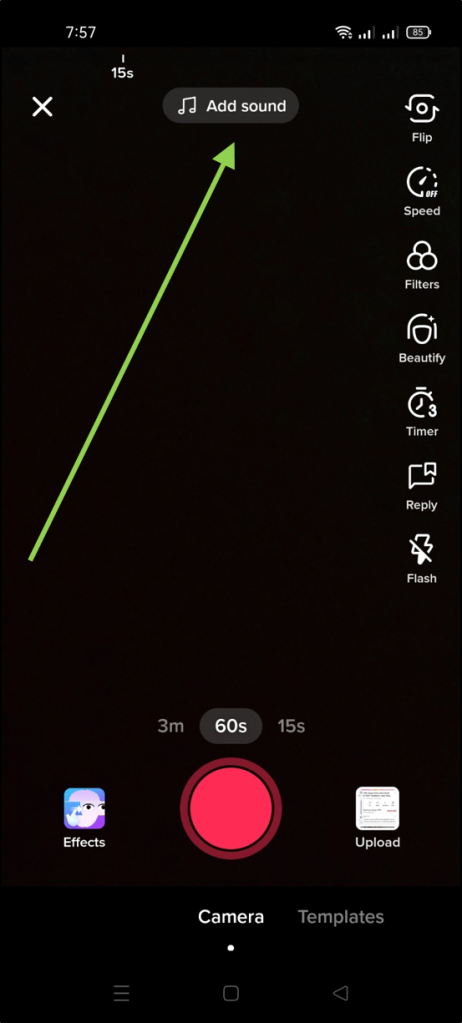
- Нажмите звук в правом верхнем углу экрана для записи:
Вы также можете изменить скорость воспроизведения и применить эффекты или фильтры.
- После того, как вы сделали видео TikTok, у вас будет возможность включить стикеры, фильтры, звуки или голосовые эффекты, звуки или текстовые слои.
- Встроенный инструмент TikTok для редактирования видео, чтобы сократить длину вашего видео или настроить громкость исходного звука или саундтрека.
Одних этих инструментов достаточно для большинства пользователей TikTok.
Для наиболее эффективных и увлекательных видео TikTok есть возможность использовать дополнительную программу редактирования видео TikTok, чтобы сделать видео TikTok более качественным или полированным.
5 лучших программ для редактирования видео, кроме TikTok
1. InShot
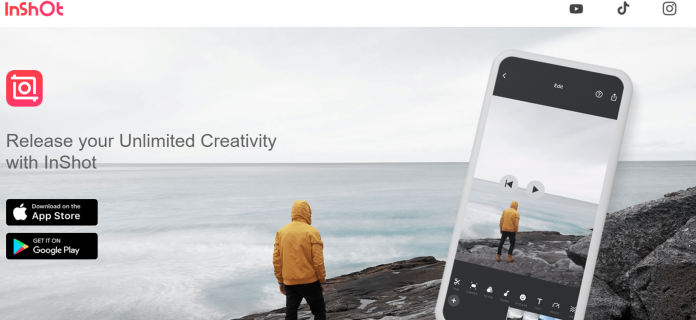
InShot, бесспорно, лидирует в редактировании видео для социальных сетей. Самое приятное то, что его легко использовать как на iPhone, так и на устройстве Android. В дополнение к обычным инструментам редактирования, к которым вы привыкли, InShot имеет множество аудио- и визуальных эффектов, а также загружает ваши песни. Однако есть один небольшой недостаток: InShot не имеет встроенной музыкальной библиотеки.
2. Зумеранг

Zoomerang — это простое и удобное приложение для редактирования видео, которое идеально подходит для тех, кто хочет начать создавать видео для TikTok. В приложении пользователи найдут полезные обучающие материалы и библиотеку с сотнями фильтров эффектов, музыки и многого другого. Вы можете приобрести подписку, чтобы наслаждаться работой без рекламы. Тем не менее, бесплатная версия также работает.
3. Обрезка крышки
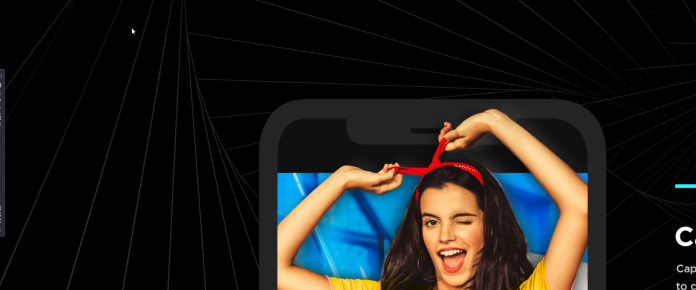
CapCut — это совершенно бесплатный инструмент для редактирования, принадлежащий материнской компании TikTok ByteDance. Он загружен необходимыми функциями редактирования, которые вам понадобятся (фильтры обрезки, фильтрация, стабилизация и разделение), а также всеми функциями, с которыми вы всегда хотели поиграть (такими как масштабирование и наклейки, фильтры и многое другое). Он также поставляется с огромной бесплатной коллекцией музыки для ваших видео.
4. Funimate
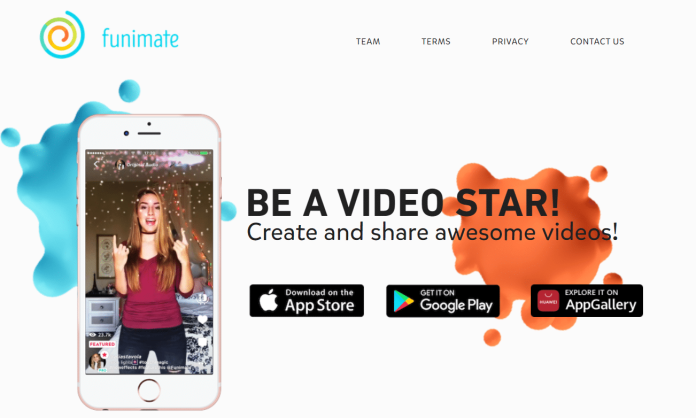
Funimate — еще одно фантастическое приложение для редактирования видео TikTok. Он доступен бесплатно в App Store и Google Play, но вам потребуется заплатить за более продвинутые функции, такие как удаление водяных знаков из видео. Funimate водяной знак.
Бесплатные функции включают в себя объединение клипов и добавление музыки, а также добавление различных наклеек и эффектов. Что отличает Funimate от других приложений для редактирования видео, так это ежедневные задачи, с которыми оно сталкивается. Это отличный способ улучшить свой опыт редактирования и становиться лучше каждый день, изучая инновационные и новые способы. Задачи Funimate отлично подходят для того, чтобы разжечь воображение.
5. Видеомагазин
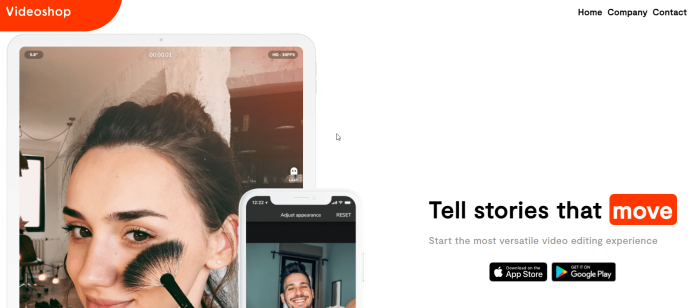
Его приложение Videoshop доступно в App Store и Google Play. Он позволяет включать подписи, музыку и различные эффекты и фильтры. Вы также можете изменить скорость видео. Videoshop входит в число лучших приложений для склейки и слияния клипов из разных видео.
Также можно загрузить ваше видео непосредственно на любую крупную платформу социальных сетей, что немного облегчит работу цифрового маркетолога или влиятельного лица.
Получите неограниченное количество услуг по графическому и видеодизайну на RemotePik, забронируйте бесплатную пробную версию
Чтобы быть в курсе последних новостей электронной коммерции и Amazon, подпишитесь на нашу рассылку на www.cruxfinder.com.
